Cara Mengubah dan Menampilkan Hari Dalam Bentuk Angka dan Teks Pada Excel
Menampilkan Hari Dalam Angka dan Teks - Salah satu format yang akan sering kita olah dalam Excel adalah tanggal.
Seperti yang sudah kita ketahui bahwa tanggal ini terdiri dari tiga unsur pada urutan penuh.
Ketiga unsur tersebut adalah hari, bulan serta tahun dan ini kita bisa atur formatnya sesuai dengan kebutuhan.
Pada artikel ini kita akan bahas bagaimana cara menampilkan hari kedalam dua format yaitu dalam bentuk teks serta angka.
Cara Mengubah dan Menampilkan Hari Dalam Bentuk Angka Serta Teks
Untuk mengatur serta menampilkan format angka dalam bentuk teks dan angka kita akan menggunakan dua bantuan menu.
Pertama bisa dengan menggunakan menu Format Cells dan kedua bisa juga dengan menggunakan rumus Excel TEXT.
Khusus untuk pembahasan ini kita hanya akan menggunakan rumus Excel TEXT saja.
Sebelum melihat langkah serta rumus yang digunakan silahkan perhatikan gambar berikut ini :
Dalam contoh tersebut sudah kita bagi tampilan hari kedalam dua bentuk yaitu angka dan teks.
Untuk langkah serta rumus yang digunakan mari kita bahas satu persatu sampai dengan selesai.
1. Menampilkan Hari Dalam Bentuk Angka
Untuk menampilkan hari dalam bentuk angka ini kita akan bagi rumusnya kedalam dua kondisi.
Kondisi yang pertama adalah tanggal akan ditampilkan hanya satu digit saja untuk tanggal antara 1-9 dan dua digit untuk tanggal seterusnya.
Untuk kondisi yang pertama ini rumusnya adalah sebagai berikut :
=TEXT(A4;"d")
Selanjutnya kondisi yang kedua tanggal akan selalu ditampilkan dalam format dua digit.
Untuk kondisi yang kedua rumus Excel yang digunakan adalah sebagai berikut :
=TEXT(A5;"dd")
Silahkan pilih apakah tanggal akan ditampilkan dalam format satu digit atau dua digit angka seperti yang disebutkan diatas.
2. Menampilkan Hari Dalam Bentuk Teks
Selanjutnya yang kedua kita akan menampilkan hari dalam bentuk teks bukan angka.
Kondisi pada pembahasan yang kedua ini juga akan kita bagi kedalam dua contoh rumus.
Contoh yang pertama teks nama hari akan ditampilkan dalam bentuk pendek atau singkatan.
Rumus yang digunakan adalah sebagai berikut :
=TEXT(A7;"ddd")
Selanjutnya contoh yang kedua nama hari akan ditampilkan secara penuh bukan singkatan.
Rumus yang digunakan adalah sebagai berikut :
=TEXT(A8;"dddd")
Dari dua nama hari diatas biasanya akan lebih sering ditampilkan secara penuh bukan disingkat.
Itulah pembahasan kita kali ini tentang cara menampilkan tanggal dalam bentuk angka dan teks, semoga bermanfaat.

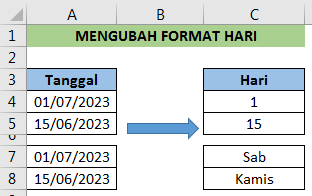
Post a Comment for "Cara Mengubah dan Menampilkan Hari Dalam Bentuk Angka dan Teks Pada Excel"